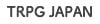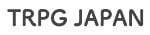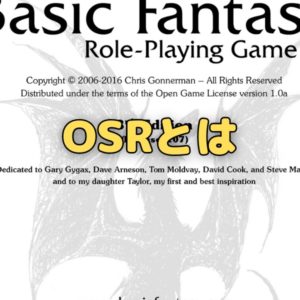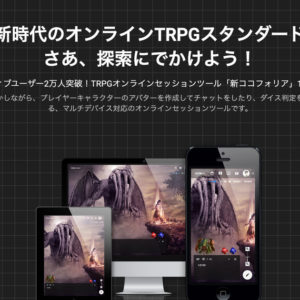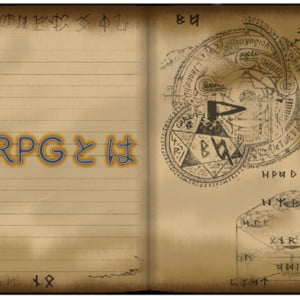ユドナリウムの使い方|TRPGオンラインセッションツールの解説
目次
TRPGをしているといつかゲームマスターをやりたくなる時がやってきます。オフセでは手書きのマップやハンドアウトなどの準備が必要ですが、オンラインセッションの場合はツールを上手に活用することで視覚性の高いセッションを開くことが可能です。そこで人気のセッションツールであるユドナリウムの使い方について解説します。
ユドナリウムとは
ユドナリウム
とはTRPGやボードゲーム、マーダーミステリーなどがブラウザ上でできるオンラインセッションツールの一つで、TK11235氏が開発しGitHubにて公開しているウェブアプリケーションです。APIを経由して、ウェブブラウザやモバイルアプリでリアルタイム通信を実現するWebRTCによるツールであるため、サーバに依存することなく利用することができます。サーバーに依存しないためユーザー登録する必要がなく、誰でも簡単に利用することができます。ユドナリウムにはベースととなるユドナリウムの他に、辞書機能やバフデバフ設定があるユドナリウムリリィや、3Dマップの特徴である高さを活用できるユドナリウムフライ、マーダーミステリー向けのユドナリウムマーダーといった有志が改良したバージョンもあります。
ユドナリウムの主な機能
ユドナリウムの主な機能は以下のものがあります。
- ルーム機能
- 複数テーブル管理、テーブルマスク
- 立体地形
- コマ、カード、共有メモ
- チャット送受信、チャットパレット
- ダイスボット
- 画像ファイル共有
- BGM再生
- セーブデータ生成(ZIP形式)
ルーム機能
それぞれのPC間で通信・データ管理が行われ、サーバーに依存していないためサーバーの混雑などの影響はありません。ルームはユーザーがユナドリウムに接続されるとオープンし、ルームに接続している間はルームは存在しますが参加者がいなくなるとルームは消滅します。
複数テーブル管理、テーブルマスク
テーブルと呼ばれる舞台を複数使うことでセッションに合わせた舞台を準備することができます。このテーブルにマップを設定したり、キャラクターなどのオブジェクトを配置することで立体的に捉えることができます。プレイヤーがそれぞれ動かすことができるので自分で見やすい画面にすることもできます。セッションの進行上、まだプレイヤーに知られたくない部分はマップマスクをすることで隠すことができます。
立体地形
壁や床、天井の表現が可能であり、オブジェクトの画像を変更することでマップと組み合わせてシナリオのシーンにあったテーブルを作ることができます。立体的なオブジェクトを使うことで高さが表現できるため、D&Dのように位置取りを考えて戦闘するTRPGでは戦い方の演出にも使えます。
コマ、カード、共有メモ
盤面で動かすことができるキャラクターやカードを作ることができます。キャラクターにはパラメータを持たせることができるため、ルールブックにあった能力値を持つキャラとしてプレイヤーは動かすことができます。またデフォルトでトランプがついており、カードの画像を変えることで独自のカードゲームやTRPGのハンドアウトなどを作ることも可能です。
チャット送受信、チャットパレット
タブを使い分けることができるため、ロールプレイや雑談など用途でチャットを分けたができます。また、プレイヤーを指定したチャットも可能で、他の人に知られずにチャットすることもできます。チャットパレットはダイスロールなどの定型文を登録することでクリックですぐに選択することができます。
ダイスボット
1d10や3d6+3などTRPGでよく見るコマンドを使うことでダイスロールが可能です。また、目標値を設定した上方ロールや下方ロールにも対応しています。
画像ファイル共有
メニューバーの「画像」から画像ファイル(2MBまでの各種拡張子)をドラッグ&ドロップすることでアップロードでき、ルームに接続しているメンバーであれば誰でもデータを追加・利用することが可能です。プレイヤーが独自で立ち絵をアップして自分のキャラクターに設定することも可能です。そのためゲームマスターが追加した素材やらは見ないようにプレイヤー側の配慮は必要です。
BGM再生
メニューバーの「音楽」から10MBまでのmp3かmp4形式の音楽ファイルをドラッグ&ドロップすることで、ルーム内で再生ができます。ただし、音楽は保存されないためルーム接続のたびにアップする必要があります。
セーブデータ生成(ZIP形式)
ルームデータ全体や音楽ファイル以外の各種オブジェクトをzipファイルでダウンロードすることができます。保存したzipファイルを解凍せずに再びユドナリウム上にドラッグ&ドロップすることで、その保存時の状態を維持して再開することができます。
ユドナリウムを使う
ユドナリウムの利用はユーザー登録不要であり、ブラウザのみで利用可能でサーバーを立てる必要はありません。
ユドナリウムをカスタマイズする
ユドナリウムをカスタマイズしたい場合は自分でサーバを立て、そのサーバにユドナリウムを導入する必要があります。導入するのであればリリース版(udonarium.zip)をダウンロードして解凍し、Webサーバに配置する必要があります。その後にSkyWayのAPIキーを取得し、APIキー情報をassets/config.yamlに記述が必要です。
ユドナリウムの詳しい導入手順はこちら(ユドナリウム公式)
動作環境
動作の推奨ブラウザはデスクトップ版Google Chromeです。推奨ではないもののsafariやfirefoxでも動作はしました。
Macでもできる?
OSによる動作に違いは感じられません。MacOSでも問題なく利用できます。
iPadにも対応する?
iPadでも動作はします。タブレットの場合、右クリックで行う動作はオブジェクトを少し長押しすることで表示させることができます。
スマホ・携帯にも対応する?
スマートフォンでは画面が小さいためおすすめではありません。操作についてはタブレットと同じです。
ユドナリウムの基本的な使い方
ユドナリウムを使うにはゲームマスターであればマップやオブジェクトの作成などセッションが円滑に進むように準備が必要です。プレイヤーであればチャットパレットの設定やコマの操作などを理解しておくと良いでしょう。
ルームへの招待方法
自分で準備したルームに他の人を招待することができます。おそらく招待する人はGMであり、招待される人はプレイヤーでしょう。招待の手順はルームのオーナーのID(画像の①)をユドナリウム外で他の人と共有し、IDを聞いた人はプレイベート接続のところにIDを入力(画像の②)して接続するだけです。
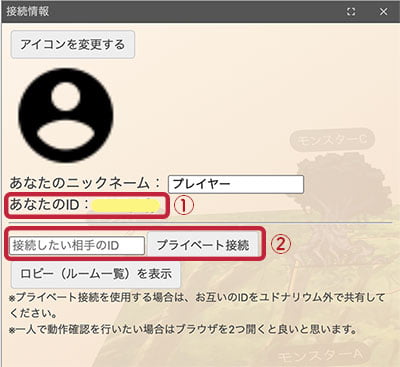
ユドナリウムに接続できない原因
ユドナリウムに接続できない原因は大きく3つあります。
- IDが間違っている・・・IDは都度発行されるため最新のIDを入力する必要があります。
- 違うユドナリウムにいる・・・異なるAPIキーである場合、違うルームに接続されます。同じ場所に接続が必要です。
- ネットワークの問題・・・会社や学校などP2Pが利用できないネットワーク環境では、WebRTC(P2P)を利用できません。
マップの作成方法
ユドナリウムでプレイする場合、まず舞台となるテーブルを設定しないと始まりません。テーブルはメニューの「テーブル設定」から、床となる「画像」と「背景」にアップロードした画像を設定します。盤上でコマを動かすことができる「画像」の設定は必須ですが、背景はなくても問題ありません。「画像」は幅(width)と高さ(height)
段差・障害物・壁など立体物の作成

段差・障害物・壁を作成するには立体地形を使用します。盤面を右クリックして「地形を作成」を選択することで、立体の地形オブジェクトが作成されます。作成されたオブジェクトを右クリックすると編集ができ、地形のWidth、Hight、Depthの値を変更することでオブジェクトの大きさを設定することができます。Depthの値を0にすることで薄い壁を作ることができます。オブジェクトは床画像(上面)と壁画像(周囲)を変更することができるので、テクスチャを登録しておけば思いの立方体を作ることが可能です。オブジェクトの四隅をドラッグすることでオブジェクトを回転させて向きを変えることができます。なお、オブジェクトは視覚的なものであるため、キャラクターの動きを制限する機能はありません。。
奥の壁を作成するときはwidthを床になるマップの幅と同じにして、heightは任意の値、depthを0にします。そのオブジェクトを端まで移動すれば出来上がります。
マップマスクでマップを隠す
セッションの進行上知られたくない部分は、マップマスクをすることで黒塗りにして隠すことができます。マップマスクはwidthとheightの他にopacityがあり、マスクの透明度の設定も可能です。
キャラクターコマの作成
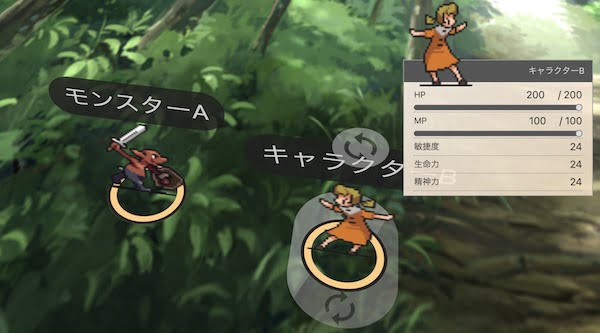
マップができているのであれば次に盤上で動かすキャラクターのコマを作成します。盤面を右クリックして「キャラクターを作成」を選択することで、盤上にキャラクターのオブジェクトが出現します。作成されたオブジェクトを右クリックすると編集画面が出てくるので、ゲームに合うように編集します。
一番最初に作るキャラクターは「雛形」にしてパラメーターの設定を行い、コピーしていくと便利です。
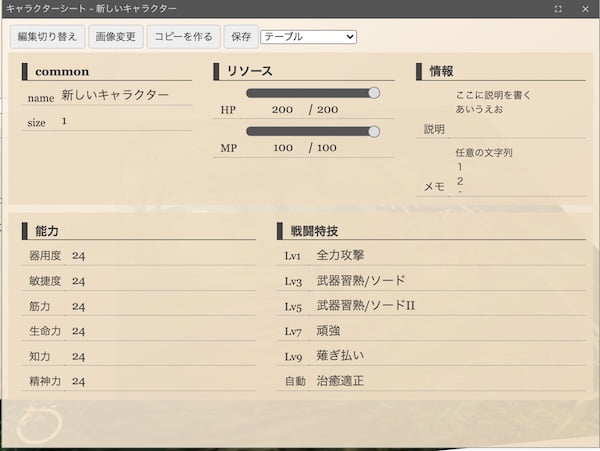
雛形で設定するのは共通項目だけで良いため、「common」「リソース」「情報」「能力」「戦闘特技」の見出し部分とそれぞれにある項目をゲームに合わせます。デフォルトでは以下の項目が設定されています。
- common・・・キャラクターの名前やコマのサイズを変更できます。commonの名称は変更できません。
- リソース・・・変動しやすいパラメータに使用します。スライダーで右側の最大値に対して左側の値がどのくらいかを視覚的に認識することができます。
- 情報・・・小見出しで分けることもでき、テキストで記録しておきたい情報を記述できます。
- 能力、戦闘特技・・・能力値の名称変更や数値を設定できます。
この項目はカスタマイズできるのでウィンドウ左上の「編集切り替え」を選ぶとcommon以外の項目を追加・削除・編集できます。この項目は「通常」「リソース」「ノート」の3パターンのどれかで設定する必要があります。
| 通常 | 単一のタグと値を表すvalueで構成。能力値など固定の数値を使うのに向いている。 |
| リソース | 単一のタグと2つの値を表すvalueで構成。スライダーが右側のvalueに対しての左側のvalueの割合を表す。ヒットポイントなど変動しやすい値の管理に向いている。 |
| ノート | 単一タグとテキストフィールドで構成。数値ではないキャラ設定や特徴などの記載に向いている。 |
項目の設定ができれば一時的なsizと画像を設定しておきます。この雛形はプレイヤーキャラクーのほかNPCにもコピーして流用でき、その際は個別での値や画像などの設定を行いましょう。
インベントリの活用
インベントリはセッション時のキャラクター管理に活用できます。インベントリにはテーブル・共有・個人・墓場の4つがあり、どのインベントリにあるかによってキャラクターの状態が変わります。
- テーブル・・・キャラクターはテーブル上にあり、操作できます。
- 共有・・・キャラクターはテーブル上にはなく共有部分に格納されており、誰でもテーブルに移動させることができます。
- 個人・・・キャラクターはテーブル上になく個人に設定した人が管理することになり、その人のみテーブルに戻すことができます。主にゲームマスターがキャラクターの管理で使います。
- 墓場・・・共有と同様でキャラクターはテーブル上にはなく共有部分に格納されており、誰でもテーブルに移動させることができます。またキャラクターを削除することもできます。
インベントリではキャラクターを一覧で管理できるほか、ソートできるのでGMするのであれば作業が捗ります。
チャット機能を使う
チャット機能は全員が閲覧・発言が可能な「メインタブ」と発信者と受信者を指定できる「サブタブ」があります。セッションの進行だったり、全員が知っておくべきものはメインタブを使用します。サブタブではNPCが全員に語りかける場面や、特定のプレイヤーにメッセージを送るなどに使用します。他のプレイヤーに知られずに進める秘匿プレイであればGMはそれぞれにサブタブを用意して管理するほうが良いでしょう。
ダイスボットを使う
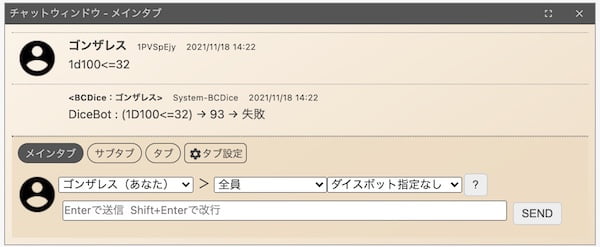
セッションにおけるダイスは全てダイスボットで行うことができます。ダイスロールの結果はすべてチャットのタブに流れ、どのようなロールをしてどのような結果が出たかがチャット上に残ります。GMがこっそりと行うロール以外は全てメインチャット上に流れるようにした方がダイスロールまでの会話や行動の流れも把握できます。チャットのところに3D6や1d20など入力し送信するとダイスロールができます。
すべてのプレイヤーはチャットパレットを準備しておく
チャットパレットとはキャラクターに設定できるチャットのテンプレートで、ダイスロールをスムーズに行うにはチャットパレットの設定は欠かせません。チャットパレットはキャラクターの上で右クリックをしてチャットパレットを表示を選択すると開くことができます。開いたパレットに設定されている定型文を選択して送信することで入力の手間を省くことができ、定型文に3d6などのダイスロールが記述されているのであればダイスロールを実行します。
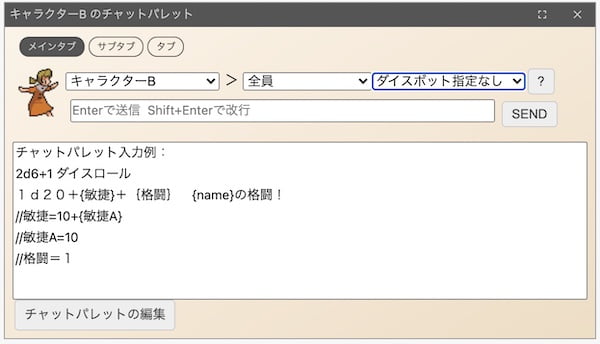
チャットパレットの編集をクリックすると、定型分の位置が「チャットパレット編集中」に切り替わり、任意の形で定型文をセットすることができます。ダイスの文字は全角半角大文字小文字関係なく、またダイス文字の後ろに空白を入れると定型分に文字列を追加することもできます。
ダイスと文字列を一つの定型文に入れる際は順番が重要で、文頭がダイスで始まる必要がある。
◯: 2d10 必殺パンチで攻撃!
×: 必殺パンチで攻撃! 2d10
チャットパレットに登録するものはよく行われるロールのほか、使用する武器や呪文のダメージ、スキルでロールするダイスなどが良いです。また、ダイスには式があるので、必要な式を記述します。
| 主な式の例 | 例の説明 |
|---|---|
| 3d6 | 3d6の合計値を出します。 |
| 3d6+1>=9 | 3d6+1の合計を出し、右辺と比較。右辺以上であれば「成功」、右辺より下であれば「失敗」 |
| 1d100 | 1d100と右辺を比較。右辺以下であれば「成功」、右辺より上であれば失敗。 |
| 3B6 | 3d6のダイスを合計せず、それぞれの目を表示する。 |
| S3d6 | 他人には見えないシークレットロールとして3d6の合計を出す。 |
| 3d6/2U | 3d6の合計を2で割り切り上げる。 |
| 3d6/2R | 3d6の合計を2で割り四捨五入する。 |
| choice[a,b,c] | [ ]の中からランダムで一つを選択する。 |

カードを作る
ユドナリウムではトランプがあり、盤面を右クリックして「トランプの山札を作成」を選択することでそトランプの山札が出現します。山札はクリックするごとに1枚ずつ引くことができ、ドラッグして移動させることができます。1枚のカードはクリックで裏返すことができ、重なっているカードは右クリックで重なった分だけで山札を作ることができます。山札はシャッフルしたり、全てを裏返したりプレイヤーの数で分類したりすることも可能です。
ひっくり返すカードを演出に使う
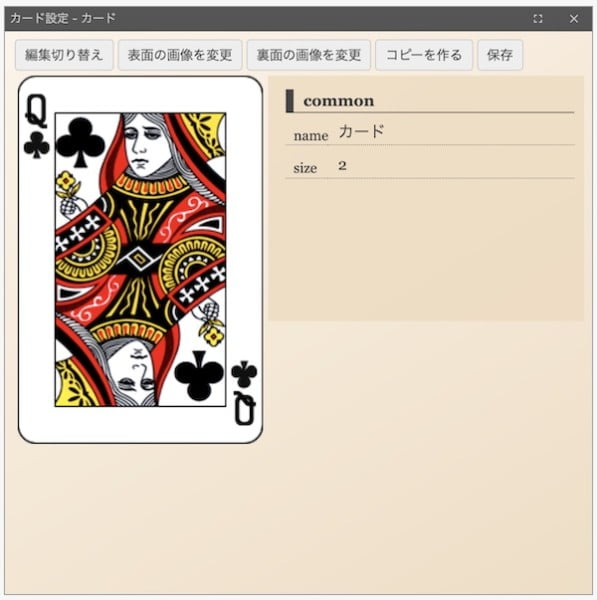
カードをテーブル上に出しておくことで、重要な情報やヒントを表示し続けることができます。カードは裏表の画像を差し替えることができるため、ハンドアウトやヒントを渡す手段として使うことができます。なおカードは「自分だけ見る」を使うことで他の人からひっくり返されないようにすることができます。
BGMを使う
BGMはシーンの演出に欠かせません。ユナドリウムでは複数の音楽ファイルをアップすることでシーン合わせての使い分けが必要です。アップした音楽は試聴またはBGMで聴くことができます。試聴は自分だけ聞くことができ、BGMは音楽ループする形でルーム全員で聞くことができます。
ルームの保存とデータの読み込み
メニューにある「保存」を使うことで、ルームの設定やチャットのログなどをそのまま保存することができます。セッションが終了せず時間がオーバーしても保存すればzip形式で設定を保存できるので、再開時にZIP読み込みを行えばそのまま続きをすることができます。
基本的なコマや画面の操作
コマやカード、地形などはオブジェクトと呼ばれ、セッションではオブジェクトを操作させてプレイすることができます。また操作できるものとして画面があり、拡大や縮小、回転なども可能です。
| 操作 | PC | タブレット・スマホ |
|---|---|---|
| オブジェクトを動かす | オブジェクトをドラッグ | オブジェクトをドラッグ |
| オブジェクトを回転させる | オブジェクトの🔄をドラッグ | オブジェクトの🔄をドラッグ |
| カードを開く | カードをダブルクリック | カードをダブルタップ |
| オブジェクトのメニューを開く | オブジェクトを右クリック | オブジェクトを長押し |
| 画面の移動 | 何もない箇所でドラッグ | 何もない箇所でドラッグ |
| 画面の拡大/縮小 | マウスホイール操作 | ピンチアウト/ピンチイン |
| 画面の回転 | 右クリックでドラッグ | 2本指でドラッグ |
ユドナリウムに使える素材
ユドナリウムではZIP読み込みが可能であるため、公式に配布されているものの他に、有志により多くのプレイマットデータやツールが作成され配布されています。
ダンジョンズ&ドラゴンズ公式サポート
まとめ
いかがでしたか?便利なオンラインセッションツールは数多く出ていますがユドナリウムはユーザーの登録が必要なく利用できるツールです。テーブルの使い方やBGMなどをうまく扱うことができれば楽しいセッションを開くことも可能です。最初は素材を用意したりと大変ですが、一度作ってデータを保持していれば何度でも同じシナリオでセッションを開くことも可能です。是非ともユドナリウムで遊んでみましょう。